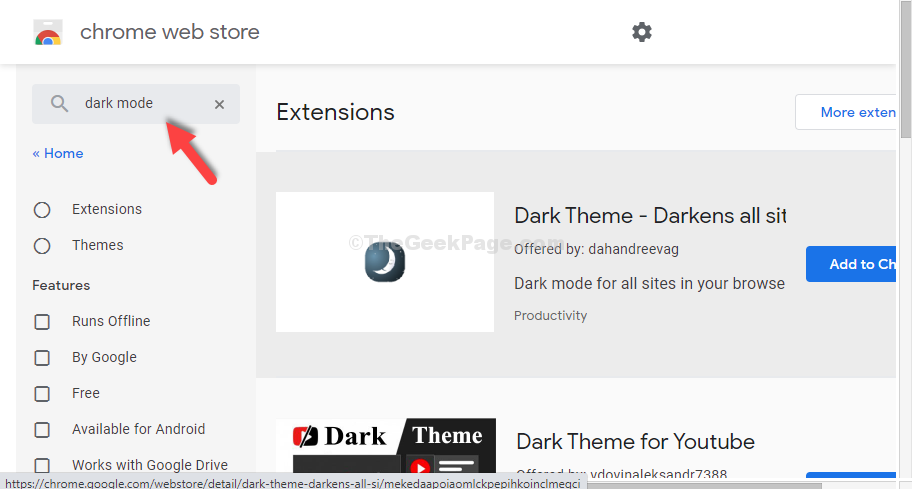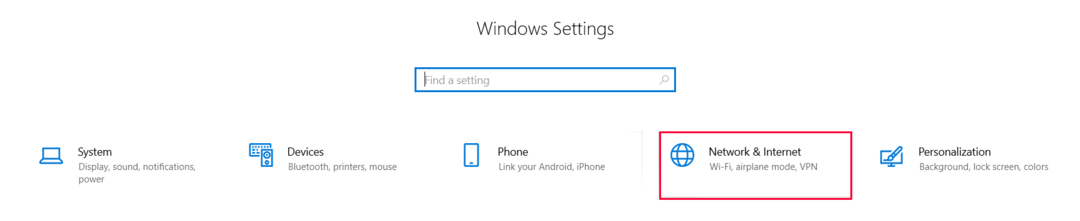За Аша Наяк
Вирішіть проблему з кодом ERR_QUIC_PROTOCOL_ERROR, з якою ви стикаєтесь у своєму браузері Chrome!! Ця проблема зазвичай виникає через декілька проблем у вашому веб-браузері, пов’язаних головним чином із швидкими підключеннями до Інтернету UDP (Протокол QUIC) особливість. Це також може бути пов’язано з деякими проблемами з Інтернетом або проблемою з розширеннями браузера. Давайте вирішимо проблему ERR_QUIC_PROTOCOL_ERROR, як показано нижче
Зміст
Спосіб 1. Вимкніть експериментальний протокол QUIC
Крок 1. Відкрийте браузер Chrome і введіть текст chrome://flags і натисніть кнопку введення. У рядку пошуку введіть QUIC і ви знайдете варіант Експериментальний протокол QUIC.

Крок 2: Щоб вимкнути це, виберіть Вимкнено параметр, наведений у спадному меню.

Крок 3: Натисніть на Перезапустити яка знаходиться в нижньому правому куті сторінки.

Спосіб 2. Вимкніть розширення Chrome
Іноді ця проблема виникає через розширення Chrome. Тому давайте також розглянемо інше робоче рішення.
Крок 1: На поточній вкладці або відкрийте нову вкладку та перейдіть до хромовані розширення натиснувши на три крапки доступний у правому куті веб-сторінки.

Крок 2: Вимкніть усі розширення. До вимкнути розширення клацніть повзунку в правому куті розширення.

Спосіб 3. Вимкніть брандмауер Windows Defender
Крок 1: Перейдіть до меню «Пуск» і введіть текст Брандмауер Windows Defender натисніть Enter. Натисніть на Увімкніть або вимкніть брандмауер Windows Defender.

Крок 2: Вимкнути Брандмауер Windows Defender. Для цього натисніть на Вимкніть брандмауер Windows Defender (не рекомендується) варіант.

Примітка: Цей параметр зазвичай не рекомендується, оскільки параметр Firewall використовується з метою безпеки.
Крок 3: Перезавантажте ПК/ноутбук.
Сподіваюся, ви знайшли цю статтю інформативною, і вона допомогла усунути ваш блокувальник. Будь ласка, прокоментуйте свій досвід нижче. Приємного читання!!!